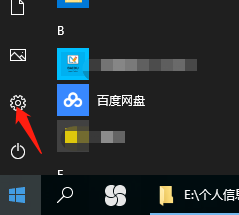本例将介绍Win10系统窗口移动到屏幕边缘时自动排列窗口的取消方法和解决电脑开机开两次的解决方法,具体步骤如下
工具/原料
win10
取消窗口对齐
1、点击桌面“开始”菜单选择“设置”在打开的系统设置中找到“系统”
2、接着选择“多任务处理”将“贴靠窗口”按钮选择关闭即可
电脑两次开机
1、点击桌面“开始”菜单选择“设置”在打开的系统设置中找到“系统”,在打开的窗口左侧找到“电源和睡眠”
2、接着找到“其他电源设置”在打开的窗口中选择“选择电源按钮的功能”然后点击“更改当前不可用设置”
3、在关机设置中取消勾选“启用快速启动(推荐)”然后确定保存即可,如果问题仍存在考虑BIOS出错导致